엑셀 막대그래프 간격조절하기(계열겹치기, 간격너비)
이번 포스팅은 막대그래프의 막대간격을 조정하여 가독성 있는 막대차트를 만드는 방법에 대해 알아보겠습니다.
이미지로 표현하면 아래 <Before> 형태를 <After> 형태로 만드는 것입니다.
막대그래프에서 계열이나 막대두께를 조정하여 <After>처럼 만들어주는 것입니다. 이렇게 하면 독자의 눈에 막대가 쉽게 들어갈 겁니다
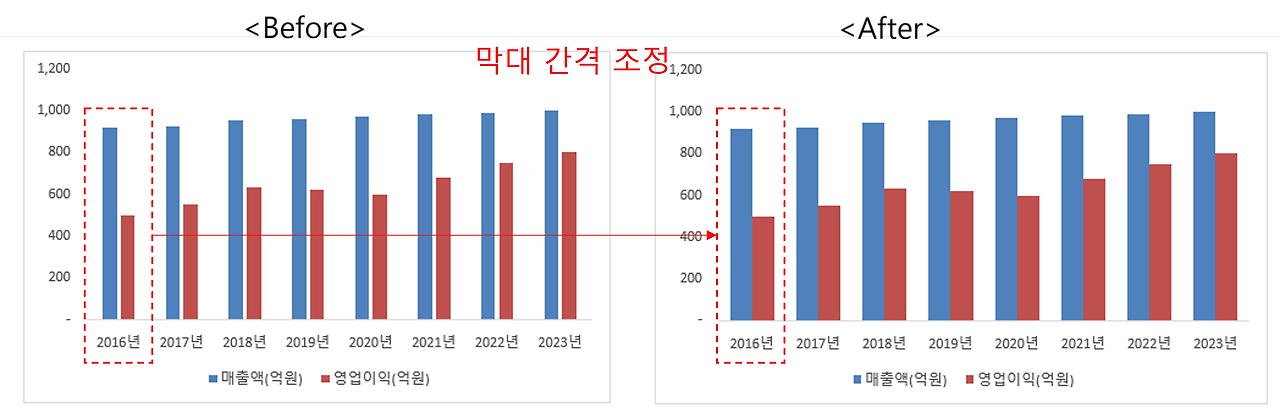
만드는 방법은 간단합니다.
막대 두께를 조정하는 것은 "간격너비"를 이용하고,
계열 간의 간격을 조정하는 것은 "계열겹치기"를 이용하면 됩니다.
하나씩 설명드리겠습니다.
① 우선, 차트를 만들 데이터를 선택하고, [메뉴] → [삽입] → [차트] 에서 [묶은 세로 막대형]차트를 선택합니다.
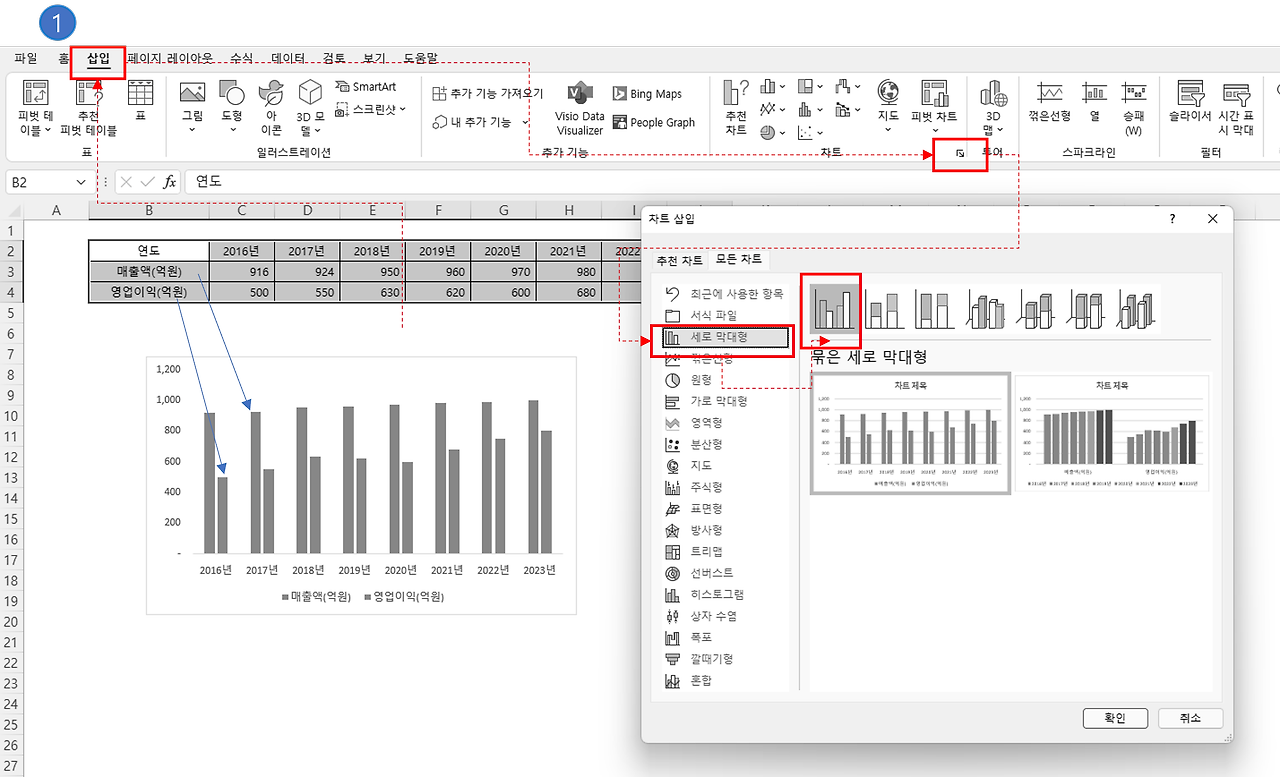
② 이제 차트에서 막대를 선택하고, [마우스] 우클릭하면 창이 뜨는데요. 여기서 [데이터 계열 서식] → [계열옵션]을 선택합니다. 그러면 계열겹치기, 간격너비를 조정하는 창이 뜨게 됩니다.
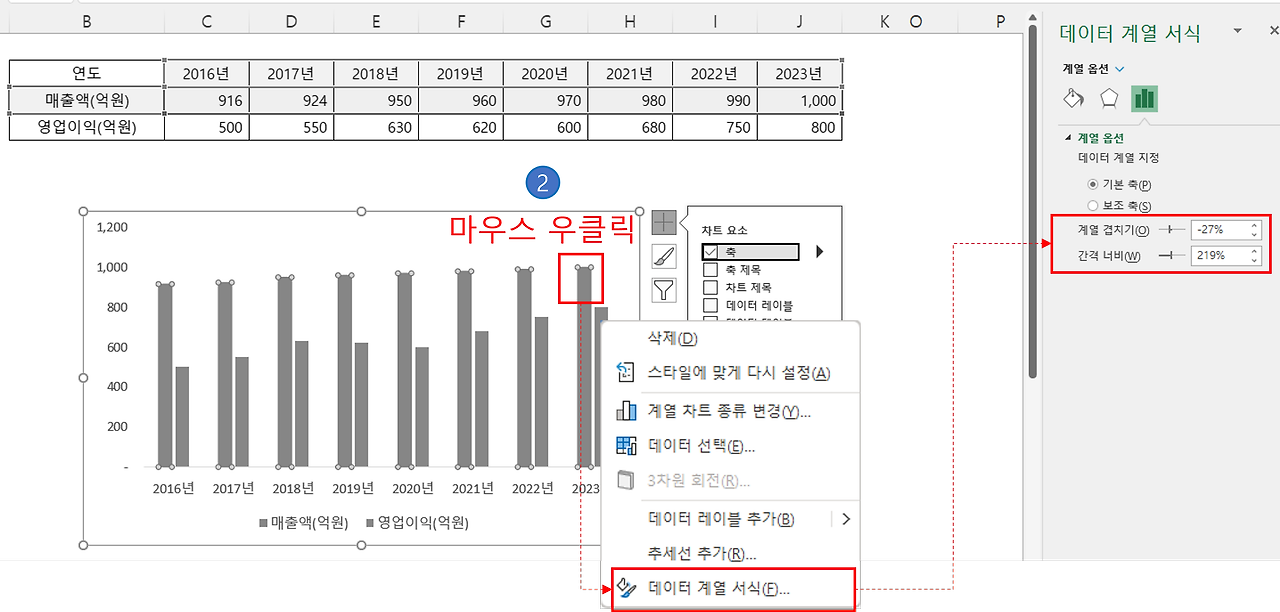
계열겹치기 → 두 개의 막대의 간격을 조정합니다.
- 숫자가 0이면 막대가 딱 붙고,
- 숫자가 음수(-)면 막대가 떨어지고,
- 숫자가 양수(+)면 막대가 겹치게 됩니다.
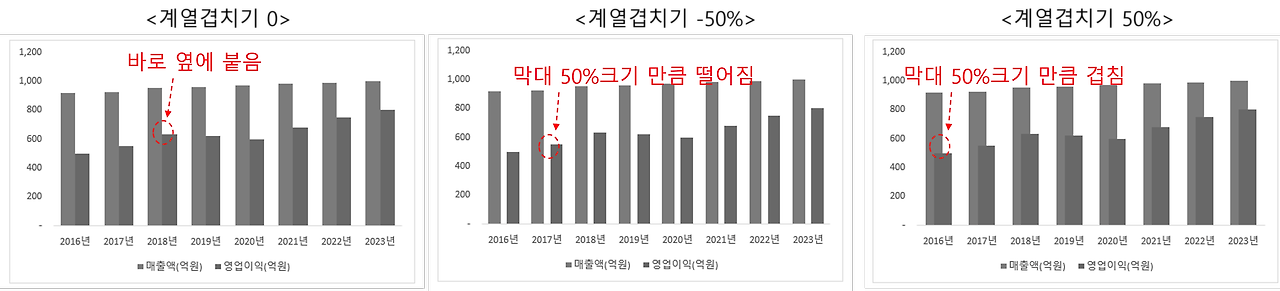
간격너비 → 막대의 두께를 조정합니다.
- 숫자가 0이면 막대그룹과 그룹의 간격이 없고,
- 숫자가 양수(+)면 막대그룹이 떨어지게 됩니다.
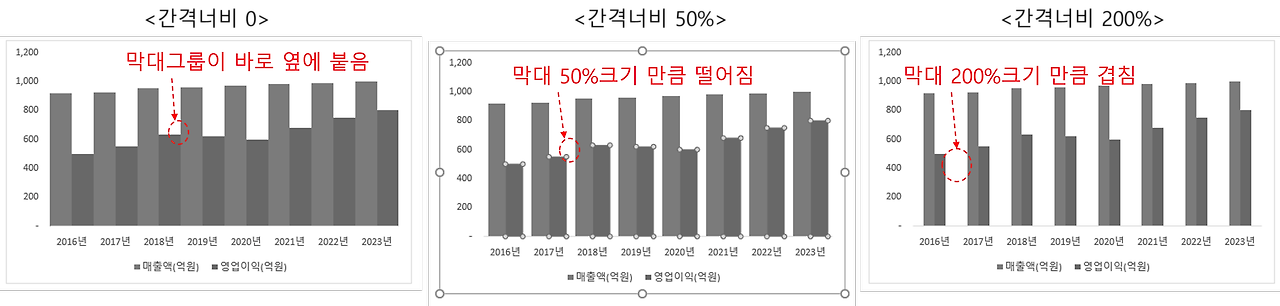
이러한 방법으로 우리가 원하는 간격에 맞게 조정하면 됩니다.
이상으로 막대 그래프를 가독성 있게 만들기 위해 계열겹치기와 간격너비를 이용해 막대 간격을 조정하는 방법에 대해 알아보았습니다.


댓글 없음:
댓글 쓰기